双方向画像音声転送システムLNET-390特長・機能
【本製品は製造・販売を終了しました】

システムの特長
ハードウェア転送方式
画像と音声の転送はハードウェア転送方式ですので、先生のパソコンのマウスカーソルの動きや、動画の画面・音声の遅延がなく、リアルタイムに転送できます。
データ系LANとは別のモジュラーケーブルを設置しますので、画像転送を行ってもネットワークのトラフィックには影響を与えません。
ハードウェア転送方式 (LNETシリーズによる画像音声転送)

ソフトウェア転送方式
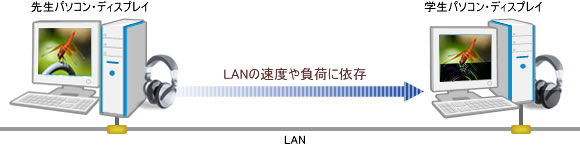
送信ソース RGB 2系統 / ビデオ(NTSC) 3系統
画像マスター装置に、2系統のアナログRGB、3系統のビデオ(NTSC)の入力端子を装備しています。
その中から送信ソースを選択して画像を転送することができます。(ビデオ信号はアナログRGB信号に変換して分配します。)
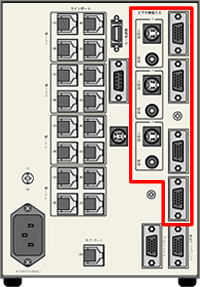
- ※2系統のアナログRGB端子は、パソコン接続用の端子と折返し画面用のディスプレイ出力端子を装備しています。
- ※ビデオ(NTSC)の3系統は、S映像端子と映像端子を各々装備しています。
アナログRGB対応
画像マスター装置には2系統のアナログRGB入力端子(D-Subミニ15ピン)を標準装備していますので、先生パソコンを2台まで接続できます。
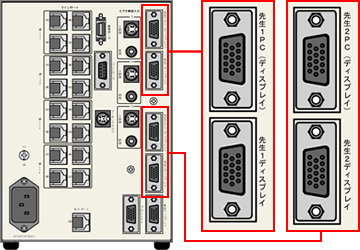
- ※先生PC1・先生PC2には、パソコンからの入力端子とディスプレイへの折返し用出力端子があります。
高解像度対応アップスキャンコンバータ内蔵
S映像端子/映像端子に接続されたビデオ信号(NTSC信号)の映像は、画像マスター装置に内蔵の高解像度アップスキャンコンバータを経由することでアナログRGB信号として出力されます。
ビデオ画面をパソコンの画面に表示させるためのスキャンコンバータにTBC(タイムベースコレクタ)を内蔵しておりますので、ビデオデッキの一時静止画面もきれいに表示できます。これによりビデオ教材の活用の幅が広がります。
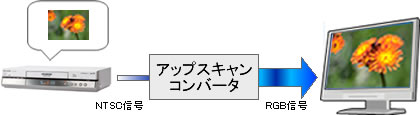
ユニット間はモジュラーケーブルで接続
マスター装置(親機)~スチューデントユニット(子機)間、スチューデントユニット(子機)どうしの間は、モジュラーケーブルで接続します。
ネジ止めなどの手間がかからず、敷設も簡単に行えます。
接続には3本一組のLNET専用モジュラーケーブルを使用します。コネクタを色分けしていますので、ユニットに表示されている色にあわせて接続して下さい。
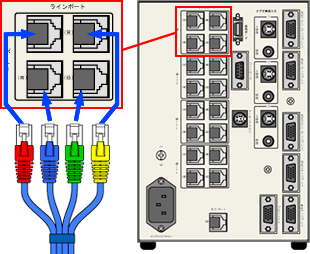
- ※LNET専用ケーブルは、LNETの画像音声転送の用途に合わせた結線の専用ケーブルです。LNET専用ケーブル以外のケーブルは外観が同じでも結線が異なる場合がありますので、ユニット間の接続は必ずLNET専用ケーブルをご使用ください。
キーボード・マウスの制御方式
キーボード・マウス介入・逆介入など機能を実現するキーボード・マウス制御方式は、LAN経由のソフトウェア方式です。キーボード・マウスの接続端子がPS/2でもUSB接続の場合でも対応できます。対応OSはWindowsのみになります。
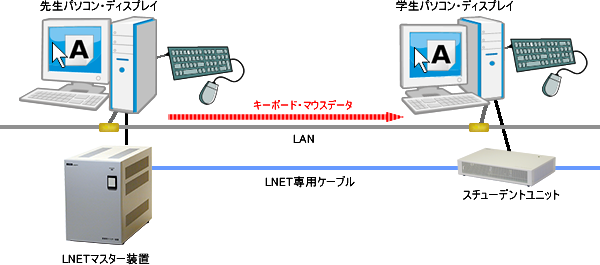
- ※先生と学生で同じタイプのキーボード・マウスをご使用ください。異なるタイプの場合、キーボード・マウス介入・逆介入などの機能が正しく動作しない場合があります。
画像転送機能
SXGA標準対応・カスタマイズによりUXGAにも対応
双方向の画像転送では、先生が提示する教材を学生側に転送するだけでなく、学生画面を模範画面(モデル画面)として他の学生に転送する場合があります。このため、通常の片方向の画像転送の2倍の距離で画像信号を送る必要があり、より高度な画像転送技術が求められます。
標準仕様でSXGA(1280×1024)に対応しています。また、カスタマイズによりUXGA(1600×1200)などの解像度への対応実績が多数あります。

中間ディスプレイ(教材提示用ディスプレイ)への画像転送
先生パソコンの画面やビデオ機器(DVD、書画装置)などの教材画像を、中間ディスプレイ(教材提示用ディスプレイ)に一斉送信します。
学生は中間ディスプレイの教材画面を見ながら自分のパソコンの操作をできますので、効率的に学習を進めることができます。

学生ディスプレイへの画面転送
先生パソコンの画面やビデオ機器の画像を、学生パソコンのディスプレイに送信する機能です。
設置スペースの関係で中間ディスプレイを置けない場合でも学生ディスプレイ転送機能のある機種で画面転送システムをご利用頂けます。
誤操作を防止するため、学生ディスプレイに送信した際に連動して学生のキーボード・マウスをロックします。

画像転送先の選択
一斉転送(中間ディスプレイ)
ワンタッチで中間ディスプレイに一斉に画面転送ができます。
教材画面を中間ディスプレイに映しますので、学生は自画面を見ながら学習を進めることができます。

全員・グループ・個別の画面転送(学生ディスプレイ)
学生ディスプレイへの画面転送は、学生全員・グループ別・個別を選択して送信することができます。

- 全員送信
出席の全学生を対象に、一斉に学生ディスプレイに教材画面を転送します。
- グループ送信
AからHまでの8グループから任意に選択したグループの学生ディスプレイに教材画面を転送します。複数のグループに転送することも可能です。
- 個別送信
任意に選択した個別の学生のディスプレイに教材画面を転送します。複数の学生を選択することも可能です。
マーキング機能
パソコンやビデオなどの教材画面にカラフルな書き込みをして転送できます。
軌跡や直線だけでなく、円や四角などの図形も自由に描画でき、描いた円の中に文字を書くことも可能です。
学生パソコンの受信画面にもマーキングできますので、学生の模範画面に書き込みをして、他の学生に転送して指導することができます。

プロジェクタ出力(出力のON/OFF機能付き)
プロジェクタ出力端子(アナログRGB D-sub 15ピン)を標準装備。学生側への画像転送とは別に、プロジェクタ出力独自でのON/OFFが可能です。
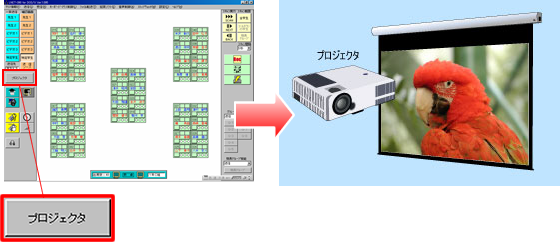
プロジェクタと学生側に別ソースを転送
学生側(中間ディスプレイもしくは学生PCのディスプレイ)に転送中のソースと異なる送信ソ-スをプロジェクタに出力することができます。

- ※ビデオ信号(NTSC信号)のソースを学生側とプロジェクタで別ソースを映すことはできません。
画面選択機能
学生ディスプレイに画面転送を行った場合に、学生の自画面(学生パソコンの画面)と転送画面(先生が教材画面として転送した画面)を学生が任意に切り替える機能です。

強制送信機能
先生側から学生ディスプレイに強制的に画像を送信します。学生側では自分のパソコン画面に切換えることができない送信モードです。
強制送信時に学生が不用意にキーボードやマウスの操作をしないように、強制送信とキーボード・マウスロックを連動することも、設定により可能です。

学生画面の受信(モニタリング)
学生パソコンの画面を先生側でモニターする画面受信機能です。
受信画面は、ハードウェア転送方式により遅延無く確認用ディスプレイに表示されます。
全学生の画面をひとりずつ順番に先生側の画面に映し出してチェックできます。課題に対する学生たちの理解度を、トータルに判断する場合などに便利。課題内容や人数に応じて、ひとりあたりの時間を、自由に設定できます。
特定の学生を指定して、その学生の画面を先生側の画面に映し出すこともできるので、気になる学生の画面を重点的にチェックして、各学生の授業への理解度を把握して、きめ細かな指導のための土台作りが行えます。
全員やグループを指定して、自動巡回で学生画面をモニタリングすることもできます。
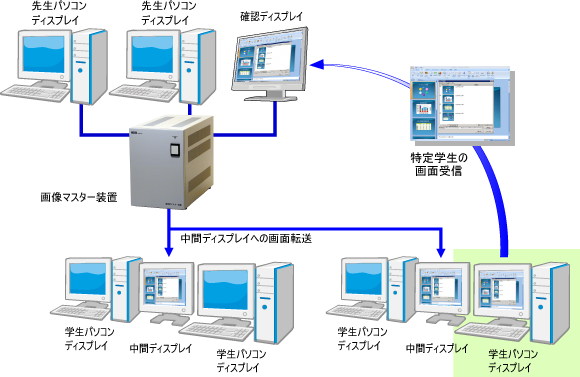
モデル画面送信(模範の学生の画面を全員に見せる)
モデルとなる学生を指定してその画面を他の学生ディスプレイや中間ディスプレイに画面転送する機能です。
模範となる学生の画面を他の学生に遅延無く見せることで学習効果を高めることができます。
転送画面は、ハードウェア転送方式により遅延無く他の学生ディスプレイに表示されます。
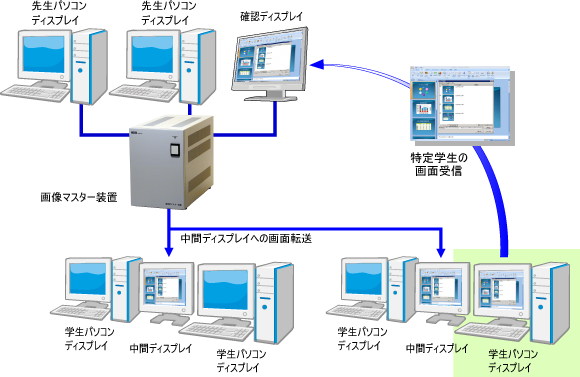
マルチメディア教材やビデオ教材を生かせるステレオ音声対応
先生の声やパソコン・ビデオなどの音声を、学生のヘッドフォンに転送できます。
ハードウェア方式なので、音切れや遅延などもなく、画面と併せてリアルタイムで転送できます。
データ系LANとは別のモジュラーケーブルで接続しますので、ネットワークのトラフィックには影響を与えずに安定した音声の転送が可能です。
音声はステレオ音声対応です。

全員・グループ・個別を選択して音声送信
教材音声を一斉に全員に送信することができます。
また、グループ単位や特定の学生を指定して音声を送信することも可能です。

音声ミキシング機能(マイク音声や外部機器の音声をミキシング)
マスター装置にはヘッドセット、パソコン、外部音声機器などを接続できますので、これらの音声をミキシングして学生に聞かせることができます。
また学生側では、スチューデントユニットにヘッドセット、パソコン、外部音声機器などを接続して各々の音声をミキシングしてパソコンや外部音声機器に録音することが可能です。
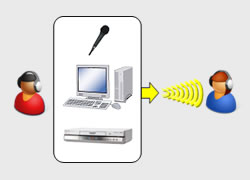
学生パソコンの音声を全員に送信
学生のマイク音声だけでなく、パソコンの音声もLNETを通して他の学生に音声送信することができます。
模範となる学生の音声を他の学生に聞かせることができます。
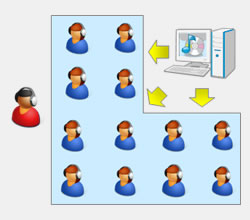
音声受信(全員・グループ)
学生のマイク音声やパソコン音声など、学生が聞いている同じ音声を先生側でモニタリングすることができます。全員や特定のグループを指定して自動巡回することもマニュアル操作で確認しながら巡回することもできます。
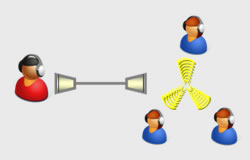
音声モニタリング機能(先生が学生の音声をこっそり聞く)
学生のマイク音声やパソコン音声など、学生が聞いている同じ音声を先生側でこっそり聞く(モニタリングする)機能です。語学授業などで、学生の発音練習中の声をチェックすることができます。
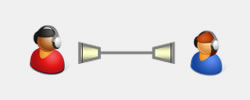
- ※複合操作により可能です。
ディベートや語学練習に活用できる会話機能
先生が指定する複数の学生の間でLNETのヘッドセットを利用して会話することができます。先生は会話を聞くことも会話に参加することもできます。
ハードウェア方式なので音切れや遅延などもなく、クリアな音声で語学の練習も可能です。
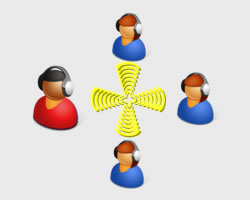
グループ会話
予め登録されているグループのメンバー同士で会話したり、先生が指定する複数の学生同士での会話が可能です。先生は学生同士の会話をモニターすることも、会話に参加して学生とディスカッションすることもできます。
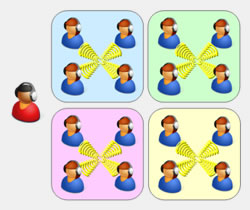
学生間のグループ・ペア会話に先生が参加
学生同士のペア会話やグループ会話をさせて先生が会話を聞いているだけ時、任意の時点で先生が学生間の会話に参加して学生同士と先生を交えて会話することができます。
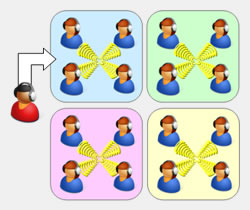
ランダム・ペア会話
ランダムペア機能は、全学生から無作為にペアやグループを作成し、それぞれのペアやグループ内で同時に会話することができる機能です。先生は任意のペアやグループの会話を聞いたり、会話に参加したりすることができます。
ランダムペア機能を使用することによって、使用する教材や授業に合わせた人数のグループを素早く作成し、グループ会話を用いた授業を行うことができます。
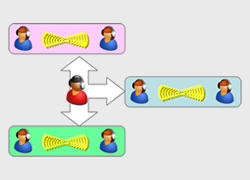
- ランダムペア作成
学生を2人1組のペアにランダムに振り分け、各ペアで会話の練習ができます。
- ランダムグループ作成
学生全体を無作為にグループに分けます。グループ分けには「1つのグループ内に含まれる人数を指定して、学生全体をグループに分ける」方法と、「グループ数を指定して、学生全体をグループに分ける」方法があります。
音声モデリング機能(モデル会話・集団会話を全員に聞かせる)
任意の学生同士の会話や指定したグループ会話を、会話モデルとして、会話に参加していない他の学生に聞かせることができます。モデル会話の送信中でも任意の時点で先生が会話に参加することができます。
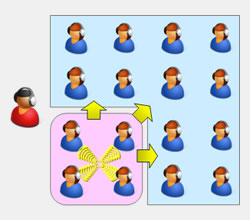
音声自習機能
音声自習モードとは、LNET の音声機能を使用せず、ヘッドセットを各パソコンに直接接続されたのと同じ状態にして学生が自習をするのに適した状態にする機能です。 LNET を起動して授業を開始すると各パソコンの録音デバイスはライン入力に自動設定されて、LNET の音声も学生のマイク音声も共に操作ユニットの音声ボリュームの調整によってミキシングされてパソコンに入力可能な状態になります。
音声自習モードでは、パソコンの録音デバイスをマイク音声に自動的に切換えて、LNET 起動中でもLNET の音声をバイパスしてマイク音声が直接パソコンに入力される状態にします。

ミュート機能
学生のヘッドフォンから聞こえる音声を一時的に聞こえなくする機能です。学生を個別に指定することも、グループ単位や一斉操作も可能です。
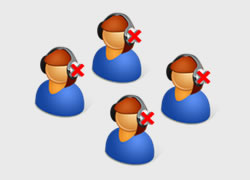
操作・管理機能
コンソール操作画面
操作はコンソール用パソコンにインストールした操作ソフトを起動して行います。
Windowsソフトに慣れた方ならどなたでも使える直感的で簡単操作です。
操作画面の中央には実際に教室レイアウトに合わせて座席ボタンを配置した画面が表示されます。座席ボタンの色で出席/欠席を表示します。
個別の学生に対する操作は座席ボタンをクリックして行います。
画面送信や画面受信など、個々の機能の実行は、画面左側の操作パネルから行います。
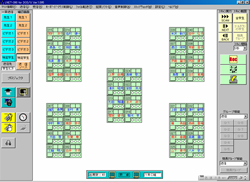
出席状態の表示
学生ディスプレイへの画面送信や注目機能(ブラックアウト)など、座席を対象とした操作は全て出席座席が制御 の対象となります。
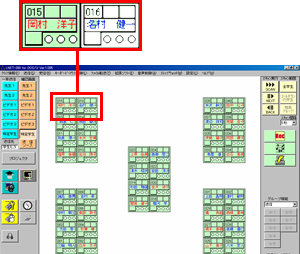
- 出席状態
座席ボタンのLEDが緑色に点灯している座席は出席状態を示しています。本システムでは、学生パソコンの電源がONになり、ディスプレイ信号が出力されている状態を以って出席として扱います。
- 欠席状態
座席ボタンのLEDが橙色に点灯している座席は欠席状態を示しています。学生パソコンの電源がOFF の状態、もしくは学生パソコンの電源がON でもスタンバイ状態になってディスプレイ信号が出力されない状態になると欠席とみなします。
- ※設定により、欠席状態の座席を強制的に出席状態にして、制御対象に含めることもできます。
強制出席モード ~ 学生パソコンがOFFでも画像・音声の制御対象にする
通常モードでは、学生パソコンの電源がONになりディスプレイ信号が出力されているパソコンを「出席」として画像・音声の制御対象として扱い、パソコンの電源OFFの座席は制御対象に含まれません。
強制出席モードにすると、電源がOFF状態のパソコンも強制的に画像・音声の制御対象に含めて、学生ディスプレイに画面転送したり音声送信を行うことができます。
学生ディスプレイの電源がONであれば、学生ディスプレイに画像転送が可能です。学生のパソコンの電源を入れなくてもビデオ画像の送信ができますので、パソコン教室を視聴覚用途など多目的なビデオ教室として利用できます。

注目機能(ブラックアウト)
注目機能は、学生パソコンのキーボード・マウスをロックしてパソコンを一時的に操作できなくします。
先生の説明に集中させたり、テストの開始時にロックを解除し、終了時にロックをONにするなど、学生パソコンの操作に制限を設けることができます。
注目動作の種類は、学生パソコンの画面に何も映さないブラックアウト、キーボード・マウスのみのロックの2種類から選択できます。
ブラックアウト
ブラックアウトでは、学生パソコンの画面を真っ黒な状態(ブラックアウト)にしてキーボードとマウスの操作を禁止します。

キーボード・マウスロック
キーボード・マウスロックでは、学生パソコンのキーボード・マウスを一時的に操作できない状態にして、作業の手を止めて先生の説明に集中させることができます。

先生パソコンから学生パソコンを遠隔操作するキーボード・マウス介入機能
先生パソコンのキーボードとマウスを使って、教壇にいながらリモートで学生パソコンを操作することができます。
学生画面をモニタリング中に気になった学生のパソコンを遠隔で先生が操作して見せて、学生にアプリケーションの操作方法を見せるなどの 指導が行えます。
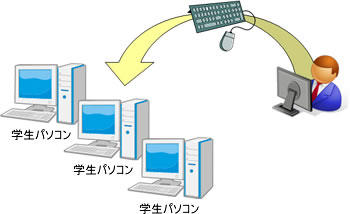
- ※キーボード・マウス介入の間は、学生側のキーボード・マウスはロック状態になり、学生は操作することはできません。
- ※キーボード・マウス介入機能はWindows対応のソフトウェア方式です。
キーボード・マウス逆介入機能
指定学生に先生パソコンをリモート操作させる機能です。
指定した学生から、先生パソコンのキーボード・マウスの操作が出来るので、先生パソコンだけインターネットにつなげれば、インターネットを使った授業が出来ます。また、先生パソコンだけにハードやソフトが入っている場合でも、学生から操作することが出来るので、マルチメディア教育・理科実験教育などに活用できます。
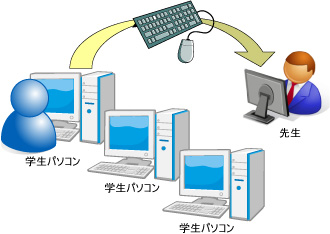
- ※キーボード・マウス逆介入の間は、先生側のキーボード・マウスはロック状態になり、先生は操作することはできません。
- ※逆キーボード・マウス介入機能はWindows対応のソフトウェア方式です。
先生コール機能
学生が質問したい時に挙手の代わりに先生コール機能を利用して、学生側から先生を呼び出すことができます。
コールボタンを押した学生の座席はコンソール画面上でマークが表示されて識別することができます。
インカム機能や会話機能を使って、コールボタンを押した学生と話して指導することができます。
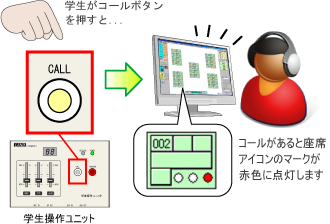
簡易グループ機能
簡易グループ機能は、その授業の中でだけ使用する一時的なグループを作成する機能です。
簡易グループは、授業中に任意の時点で簡単に指定した座席を簡易グループに登録したりグループから外すことができます。
簡易グループの単位で、画面転送や注目機能などの制御を実行することができます。
「授業終了」の操作を行うと、簡易グループの登録情報は破棄されます。
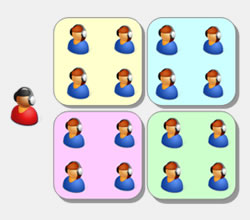
2教室分離統合機能
2教室を各々独立した教室として扱う分離モードと、2教室全体を1教室として制御する統合モードをLNET起動時に選択して操作する機能です。
統合モードでは、操作は主教室側(LNETを起動した教室)でのみ行います。
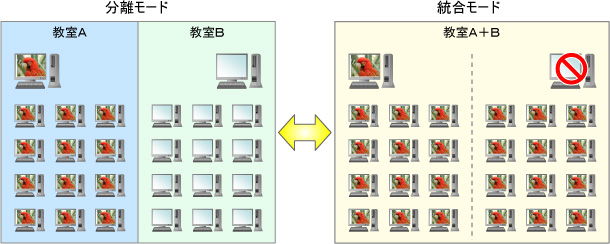
- ※2教室分離統合を実現するにはオプションの「マスタースレーブ接続キット」が必要になります。
